一、腾达A5S无线路由器怎么设置
一台全新的腾达A5S 150M便携式无线路由器要完成上网配置,需要进行下面的3个配置步骤:1、设置电脑IP;2、电脑无线连接到A5S;3、设置腾达A5S路由器。
步骤一:设置电脑IP
1、右击“网上邻居”——>点击“属性”
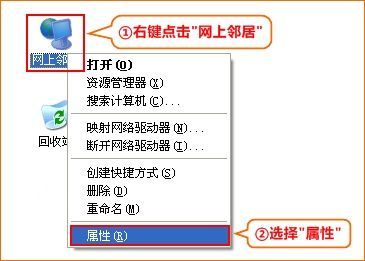
2、鼠标右击“本地连接”—>点击“属性”
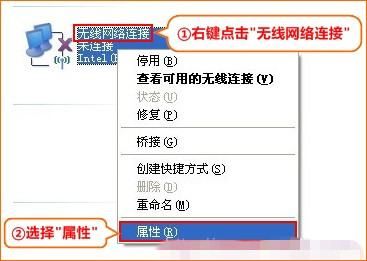
3、鼠标双击“Internet协议(TCP/IP)”
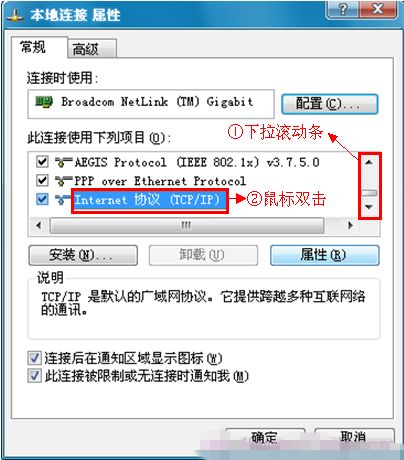
3、选择“自动获得IP地址”和“自动获得DNS服务器地址”——>点击“确定”。
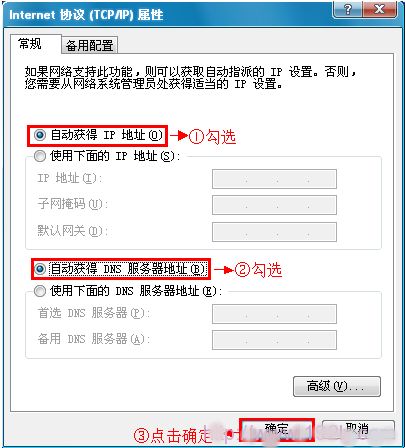
Windows 7和Windows 8用户可以阅读文章:电脑动态IP地址设置方法
步骤二:电脑无线连接到A5S
1、右键点击“无线网络连接”,选择“查看可用的无线连接”
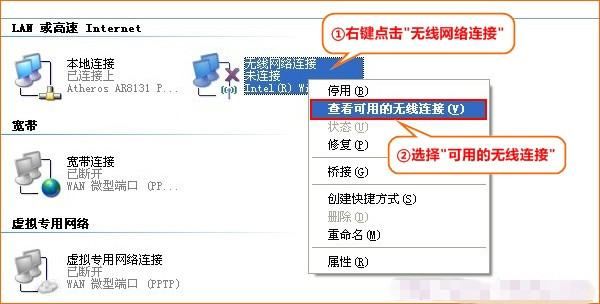
2、选中名为Tenda_XXXXXX的无线网络(X为A6背面MAC地址的后六位),点击“连接”.
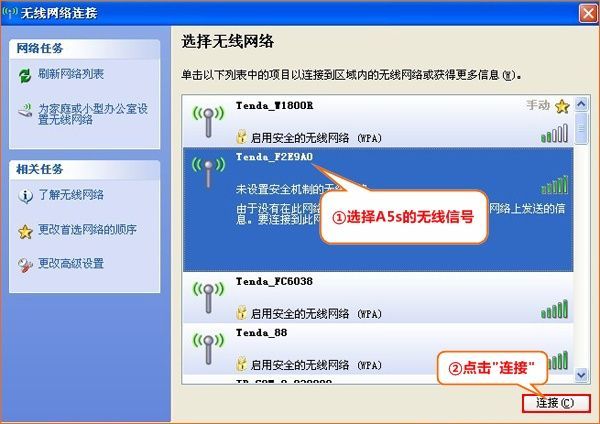
步骤三:设置腾达A5S路由器
宾馆模式:适合出差时入住酒店、宾馆;或从另一个路由器分线上网的用户。
1、在浏览器中输入192.168.2.1 按回车键——>在跳转的页面中输入密码:admin——>点击“登陆”。(如果192.168.2.1打不开,请阅读文章:腾达(Tenda)无线路由器192.168.2.1打不开的解决办法)
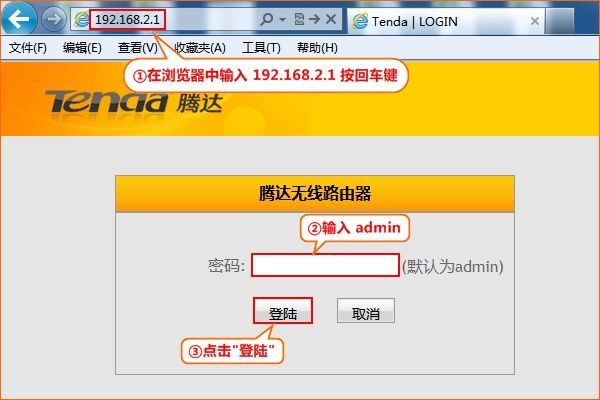
2、选择“宾馆模式”——>点击“下一步”。
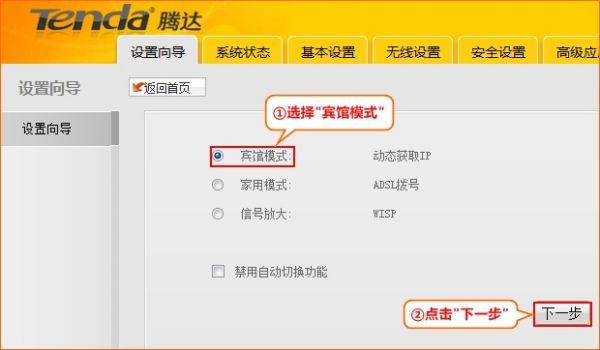
3、配置腾达A5S无线网络,配置方法请参考下图:
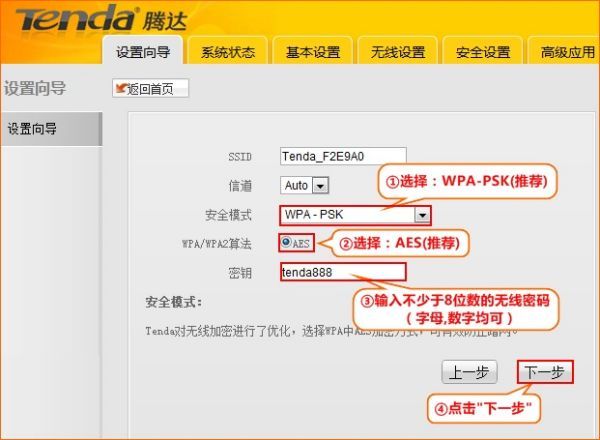
4、点击“下一步”。
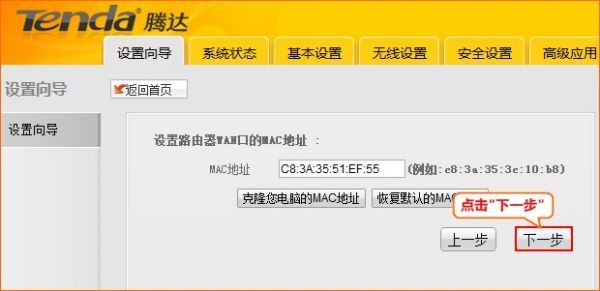
5、点击“完成”。
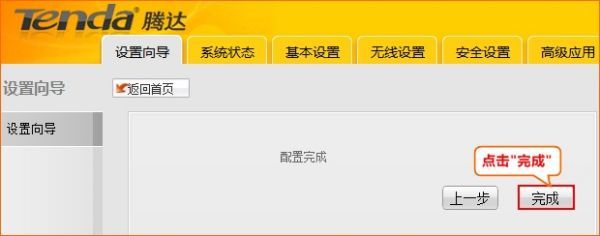
家用模式:适合办理宽带后,宽带运营商提供了一个宽带帐号和宽带密码,用户直接用电脑上网时需要点击“宽带连接”来拨号上网。
1、在浏览器中输入192.168.2.1 按回车键——>在跳转的页面中输入密码:admin——>点击“登陆”。
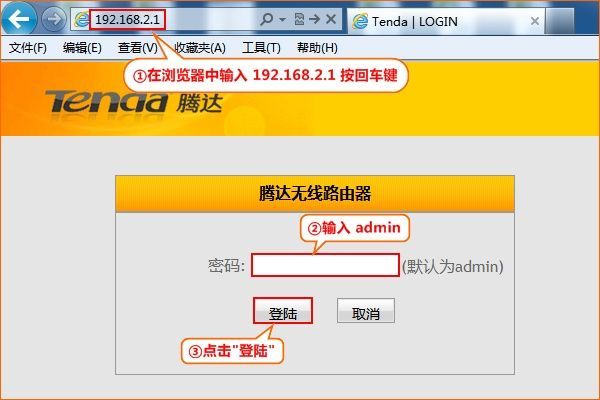
2、选择“家用模式”——>点击“下一步”。
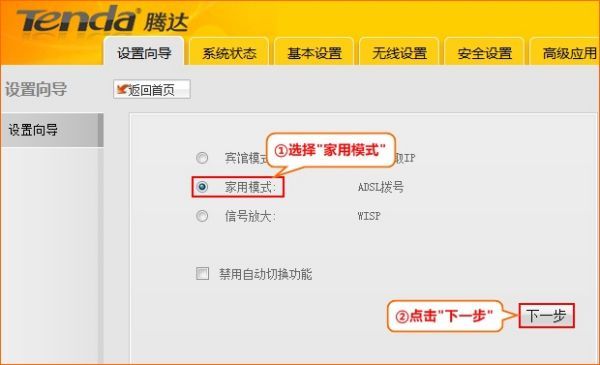
3、配置腾达A5S无线网络,配置方法请参考下图:
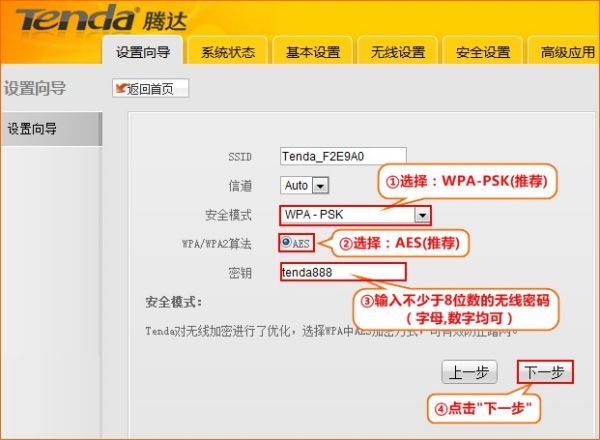
4、填写下面的“上网帐号”和“上网密码”,就是办理宽带用宽带运营商提供的宽带用户名和密码——>点击“下一步”。
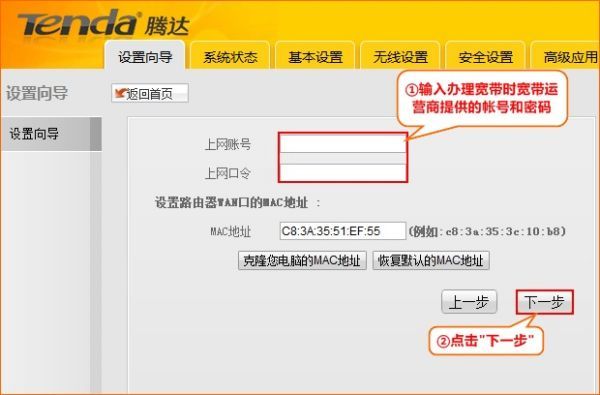
5、点击“完成”。
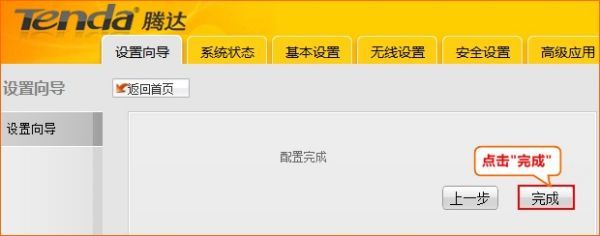
信号放大:适合之前有一台无线路由器,但无线信号覆盖范围有限;用户想要扩展该无线信号的覆盖范围时使用。
1、在浏览器中输入192.168.2.1 按回车键——>在跳转的页面中输入密码:admin——>点击“登陆”。
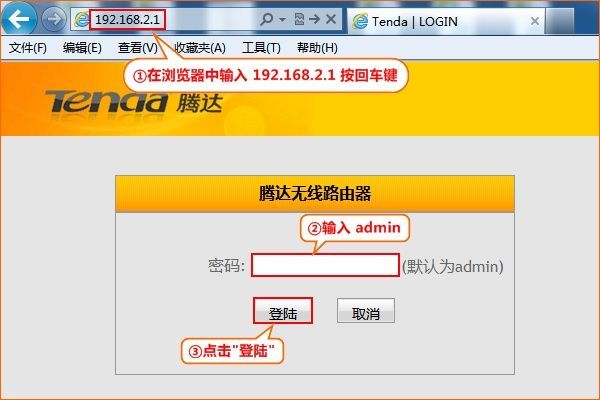
2、选择“无线信号放大模式”——>点击“下一步”。
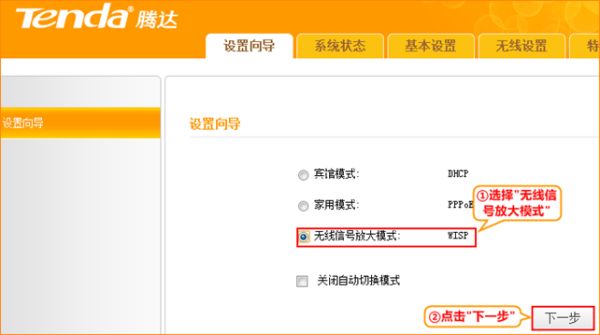
3、点击“扫描上级AP站点信息”——>选择需要放大的无线信号——>输入需要放大的无线信号的连接密码——>点击“下一步”。
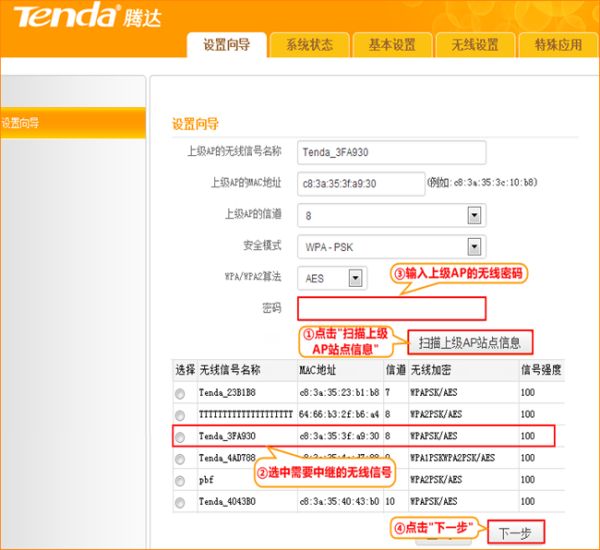
4、配置无线网络:设置“无线信号名称”,注意不要使用中文——>“安全模式”选择:WPA-PSK——>设置“密码”——>点击“下一步”。
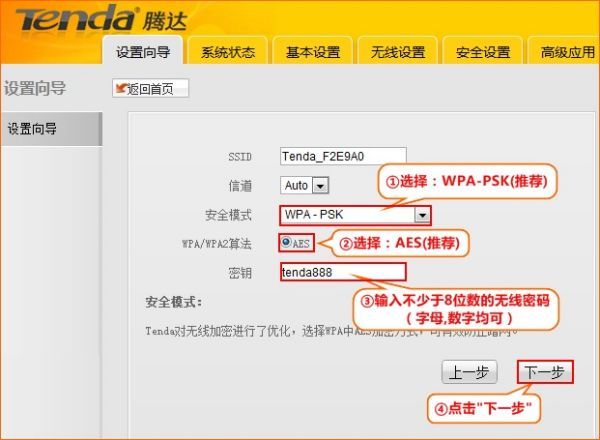
5、“接入方式”选择:DHCP——>“下一步”。
6、点击“完成”,腾达A5S路由器会自动进行重启。
二、腾达无线路由器从路由器怎么设置
第一步:设备连接
D-Link路由上一共有5个网线接口,4个是LAN接口,用来连接电脑的,4个LAN接口的任意一个都可以。还有一个WAN/Internet接口,用来连接modem或者小区宽带的接口。
PS:注意一定要把连接电脑的那根网线插在LAN接口上面,否则无法打开192.168.0.1登陆页面,很多用户在这一步出错。
第二步:IP地址设置
必须要把电脑的ip地址配置在192.168.0.2-192.168.0.254这个范围内的一个地址,否则无法正常配置192.168.0.1路由器。
第三部、电脑ip地址设置
步骤1、右击桌面或者开始程序中的“网络”–>选择“属性”–>点击“更改适配器设置”打开“本地连接”。
步骤2、点击“更改适配器设置”。
步骤3、鼠标右击“本地连接”–>选择“属性”。
步骤4、选择“Internet协议版本4(TCP/IPv4)”–>点击“属性”。
步骤5、选择“自动获得ip地址”和“自动获得DNS服务器地址”–>点击“确定”。
三、腾达g3路由器怎么设置
路由器是连接两个或多个网络的硬件设备,在网络间起网关的作用,是读取每一个数据包中的地址然后决定如何传送的专用智能性的网络设备。腾达g3路由器怎么设置?大家了解过吗?以下是我为大家整理好的腾达g3路由器怎么设置,欢迎大家参考学习哦!
第一步:连接好线,外线要插入wan 的端口
然后再用网线插入从其余的4个端口中的其中一个端口,并与电脑相连(网卡的IP设置为自动获取方法或者将IP设置为192.168.0.X(2-254之间)不是特别懂的'用户请设置为自动获取)。然后打开ie,在地址栏中输入192.168.0.1 。
第二步:出现如下界面,默认的用户名和密码均为 admin
第三步:进入设置界面,点选“快速设置”,然后选者“ADSL虚拟拨号(PPPoE)”会出现如下的界面,点击下一步
第四步:设置向导-ADSL,这里要求你输入上网用户名和密码,填完之后点选下一步
第五步:设置完成,点选保存退出设置
拓展: 腾达f3路由器设置
腾达F3无线路由器设置上网的方法
在连接好无线路由器,进入到路由器的WEB配置界面后,用户便可首先看到便捷的“上网设置”界面。
便捷直观的“上网设置”界面
在“上网设置”界面里,用户仅需设定联网方式、无线信号名称、无线密码等基本信息后,即可使用。同时,F3采用腾达专利的超级易安装技术,对路由器的各项功能删繁就简,令用户可迅速掌控自己的路由器。
腾达F3采用超易安装技术,对路由器的各项功能删繁就简。
对于有一些更高需求的用户来说,则可以在“网速控制”、“无线中继”、“WiFi定时开关”和“系统管理”等功能选项中进行调整。
F3支持WiFi定时开关
其中,“WiFi定时开关”功能可为用户设置定制化的无线开启与关闭时间,让用户享受绿色健康网络生活的同时,更能节能环保,拥有一个安全、健康的家庭WiFi环境。
支持IP带宽控制
作为一款性价比出众、外观精美的无线路由器,腾达F3还支持IP带宽控制、无线中继等强大功能,为用户的无线生活创造更多精彩可能。